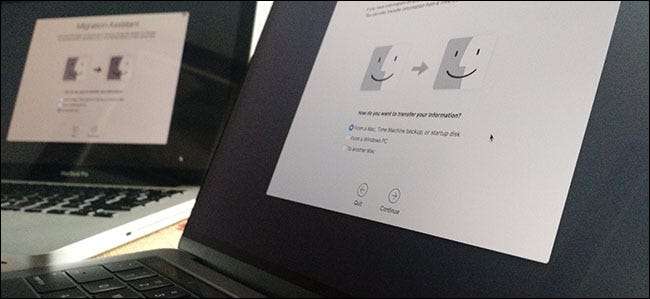
Sinulla on upouusi Mac. Onnittelut! Mutta kaikki tiedostosi ja sovelluksesi ovat edelleen vanhalla Macilla. Näin voit siirtää ne muutamalla napsautuksella.
Saatat tavoittaa ulkoista kiintolevyä, ja se ei ole huono idea, mutta on olemassa helpompi tapa. Macin sisäänrakennettu Migration Assistant tarttuu asiakirjoihin, sovelluksiin ja järjestelmäasetuksiin yhdestä Macista ja laittaa ne toiseen. Juokseminen vie jonkin aikaa, mutta se on mielettömän helppoa, ja tulokset ovat sen arvoisia. Yön yli uusi Mac tuntuu aivan kuin vanha ... vain uudempi.
Siirtymisapuri voi vetää tietoja suoraan vanhasta Macistasi tai Time Machine -asemalta.
Vaihe yksi: Käynnistä Migration Assistant uudella Macilla
Sinulle tarjotaan mahdollisuus käyttää Migration Assistant -ohjelmaa, kun käynnistät uuden Mac-tietokoneesi ensimmäisen kerran ohjatun asennuksen aikana. Jos olet kuin minä, et kuitenkaan aloittanut siirtoa heti, koska halusit leikkiä uudella tietokoneellasi hieman ennen kuin odotat massiivisen tiedostonsiirron päättymistä.
Ei väliä: voit käynnistää Migration Assistantin uudella Macilla milloin tahansa. Liitä ensin Mac virtalähteeseen: tämä vie jonkin aikaa, etkä halua, että akku tyhjenee puolivälissä. Siirry sitten Finderissa kohtaan Sovellukset> Apuohjelmat. Sieltä löydät Siirtymisapurin.
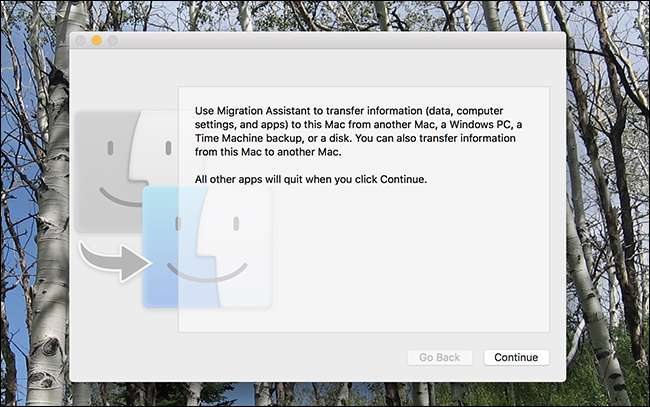
Napsauta "Jatka" ja nykyinen käyttäjätilisi kirjautuu ulos. Lopulta näet prosessin ensimmäisen ikkunan.
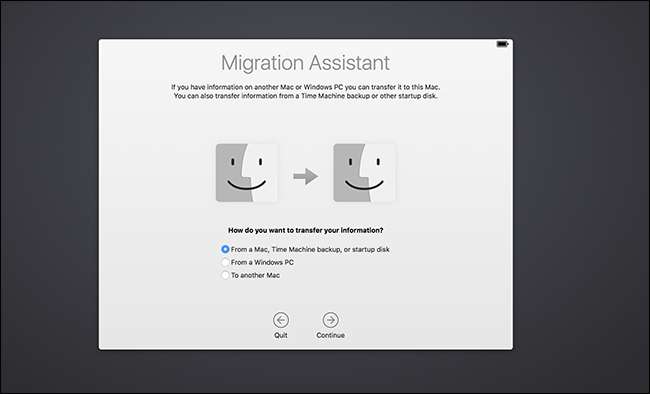
Napsauta "Mac-, Time Machine- tai Startup Disk" -kohdasta "Jatka". Tehdään nyt vanha Mac valmiiksi.
Vaihe kaksi: Määritä vanha Macisi siirtämistä varten
Jos sinulla on Time Machine -varmuuskopio, josta voit palauttaa, et todellakaan tarvitse vanhaa Maciasi ollenkaan: liitä vain asema tai muodosta yhteys siihen verkon kautta ja jatka seuraavaan vaiheeseen.
Jos sinulla ei ole Time Machine -varmuuskopiota palautettavaksi tai haluat palauttaa sen suoraan Macista, sinulla on kaksi päävaihtoehtoa:
- Siirrä tiedot suoraan yhdestä Macista toiseen Maciin verkon kautta. Tämä on yksinkertaisin, vaikka hitaampi menetelmä.
- Siirrä tietoja yhdistämällä kaksi Mac-tietokonetta suoraan Ethernet-, Firewire- tai Thunderbolt-kaapelilla. Tämä on nopein tapa, mutta vaatii, että sinulla on vastaavat kaapelit ja sovittimet. (Huomaa, että jos siirryt vanhemmasta Macista, tämä saattaa edellyttää Käynnistä vanha Mac kohdelevytilassa , mutta Applen mukaan tämä on totta vain, jos käytät Thunderboltia Mac-tietokoneiden kanssa, joissa on Mac OS X 10.8 Mountain Lion tai vanhempi.)
Päätät kuitenkin yhdistää Mac-tietokoneesi, varmista, että vanha Mac on kytketty seinään virtalähteellä. Käynnistä seuraavaksi Migration Utility vanhalla Macilla, joka löytyy jälleen kohdasta Sovellukset> Apuohjelmat. Kun ohjelma käynnistyy, napsauta Jatka ja vanha Mac kirjautuu ulos nykyiseltä tililtä.
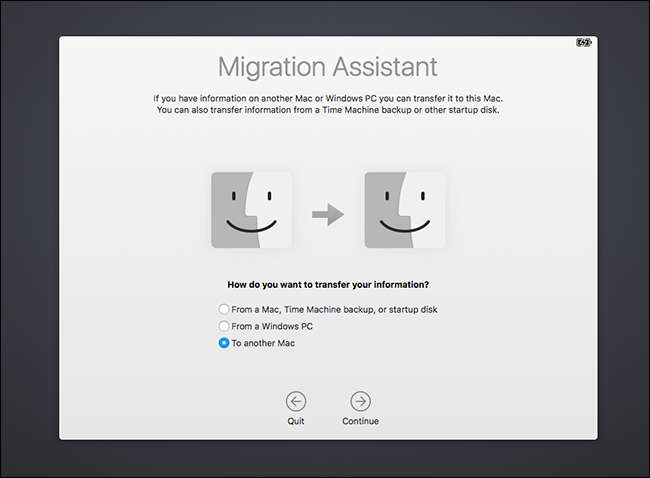
Valitse ”toiseen Maciin” ja napsauta sitten Jatka. Nyt olet valmis palaamaan uuteen Maciin.
Kolmas vaihe: Aloita siirtoprosessi
Palataksesi uuteen Maciin, sinun pitäisi nähdä luettelo laitteista, joista voit palauttaa.
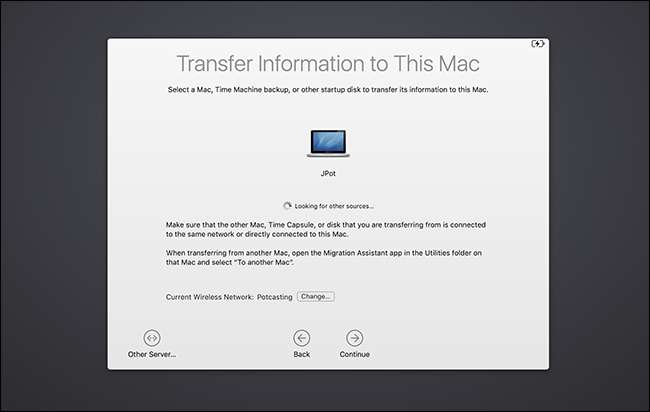
Kuten näette, palautan toisesta MacBookista, mutta jos sinulla on Time Machine -asema, sinun pitäisi nähdä se myös täällä. Jos sinulla on verkotettu asema, joka ei näy, voit muodostaa yhteyden siihen suoraan vasemmalla alhaalla olevalla "Muu palvelin" -painikkeella.
Valitse, mistä haluat siirtää, ja napsauta sitten Jatka. Sitten sinua pyydetään vahvistamaan, että sama numero näkyy molemmissa Mac-tietokoneissa, mikä sinun on vahvistettava vanhassa Macissa.
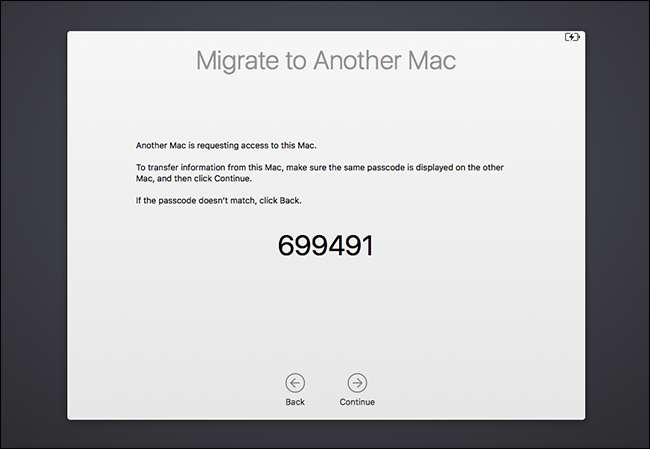
(Miksi tämä vaihe on tarpeen? Teoriassa kaksi Macia voitaisiin yhdistää samaan verkkoon Siirtymisapurin kanssa samanaikaisesti, ja hypoteettisesti voit siirtää tietoja väärästä. Ajattele sitä suojana.)
Kun olet ohittanut numerot, näet luettelon siirrettävistä asioista.
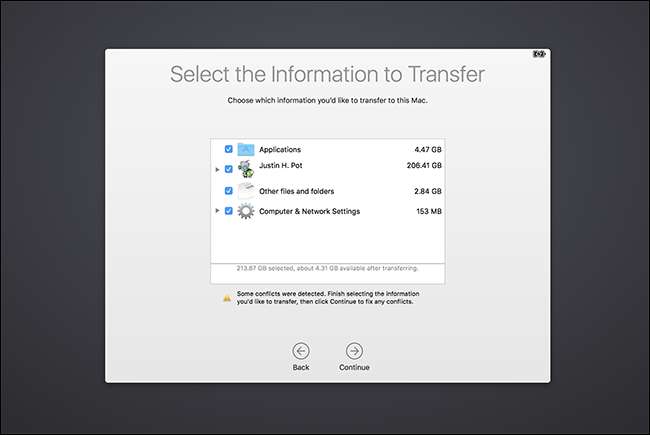
Voit valita, mitä käyttäjätilejä haluat pitää, haluatko siirtää kaikki sovelluksesi ja pitääkö järjestelmäasetukset ja muut tiedostot. Poista valinta kaikesta, mitä et halua, ja aloita siirto napsauttamalla Jatka.
Se voi viedä jonkin aikaa, riippuen siitä, kuinka monta tiedostoa siirrät. Minulla kesti noin kuusi tuntia; sinun saattaa kestää vielä kauemmin. Ehdotan, että annat sen käydä yön yli.
Seuraavat vaiheet: Tarkista sovelluksesi ja asiakirjat
Kun prosessi on valmis, voit kirjautua vanhoille tileillesi uudella Macilla, ja löydät kaiken juuri siitä, mihin jätit. Asiakirjat ja sovellukset ovat samassa paikassa, ja taustakuva ja tapa, jolla järjestät telakakuvakkeet, ovat jopa identtisiä. Se on erittäin täydellinen.
Tämän sanottuasi sinun on todennäköisesti tehtävä puhdistusta. Tässä muutama asia, jonka huomasin sovelluksista, jotka siirrin Macista toiseen:
- Suurin osa sovelluksista siirtyi Macista toiseen toimimaan samalla tavalla kuin ennen: jopa mukautettujen asetusten pitäisi tehdä se yli.
- Kaikki Mac App Storesta ostamasi tai lataamasi sovellukset toimivat, vaikka sinun on ehkä annettava Apple ID uudelleen, kun käynnistät ne ensimmäisen kerran.
- Kaupalliset sovellukset, jotka on asennettu Mac App Storen ulkopuolelle, kuten Microsoft Office, siirtyvät Macista toiseen, mutta sinun on todennäköisesti aktivoitava ne uudelleen. Kaivaa tuotekoodisi ja käynnistä ne kaikki uudessa, vain varmistaaksesi. Huomaa, että joissakin tapauksissa saatat joutua poistamaan kaupallisen ohjelmiston käytöstä vanhassa Macissa, ennen kuin aktivoit sen uudella Macilla.
Näiden muistiinpanojen lisäksi koko prosessi on yllättävän tukkukauppa. Omat dokumenttini, sovellukseni ja asetukseni tekivät sen yhdestä Macista toiseen. Olin iloisesti yllättynyt löytäessäni kaikki sovellukset, jotka asensin Homebrew'n kanssa pääsin uuteen Maciin, jota en täysin odottanut. Minun täytyi asentaa komentorivityökalut uudelleen, jotta voin käyttää Homebrew'ta uudelleen, mutta silti: kaikki muu teki sen yli.
Nauti uudesta Macistasi ja viettää aikaa varmistaaksesi, että kaikki on olemassa. Kun olet tyytyväinen siihen, että sinulla on kaikki, voit pyyhi vanha Mac ja asenna macOS uudelleen ennen kyseisen Macin luovuttamista tai myymistä.







